

|
|
|
|
|
win11蓝屏错误代码critical process died怎么解决?详情近期有不少用户使用的电脑的时候遇到了这个蓝屏问题,需要不停的重启才能够恢复使用,面对这个问题,很多人都不知道要怎么解决,那么本期win11教程就为广大用户们带来解决方法,感兴趣的小伙伴欢迎来纯净之家获取步骤吧。 解决方法如下: 方法一: 1、首先使用电源键重启电脑,看是否能够开机。2、如果可以开机,右击下方任务栏中的开始。  3、选择选项列表中的事件管理器打开。 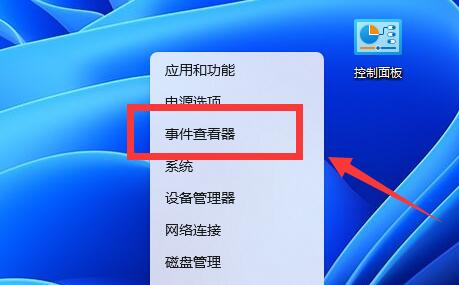 4、在打开的窗口界面中,点击左侧栏中的Windows日志,查看是哪里导致的蓝屏错误。  5、如果出现的是应用程序错误,那么则卸载该应用程序。 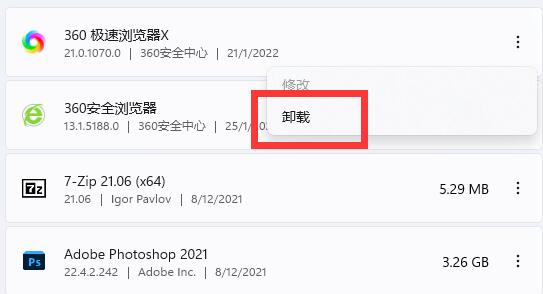 6、如果是驱动程序的错误,那就更新或卸载驱动程序就可以了。  方法二: 1、如果电源键重启电脑后开不了机。 2、那么可能是系统故障了,就只能重装系统来解决问题了。 以上就是win11蓝屏错误代码critical process died怎么解决?详情的全部内容,望能这篇win11蓝屏错误代码critical process died怎么解决?详情可以帮助您解决问题,能够解决大家的实际问题是软件自学网一直努力的方向和目标。 |
|
|